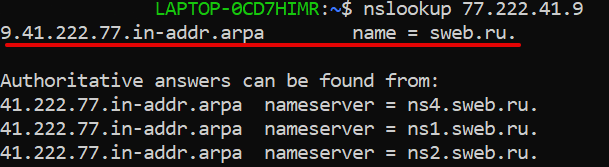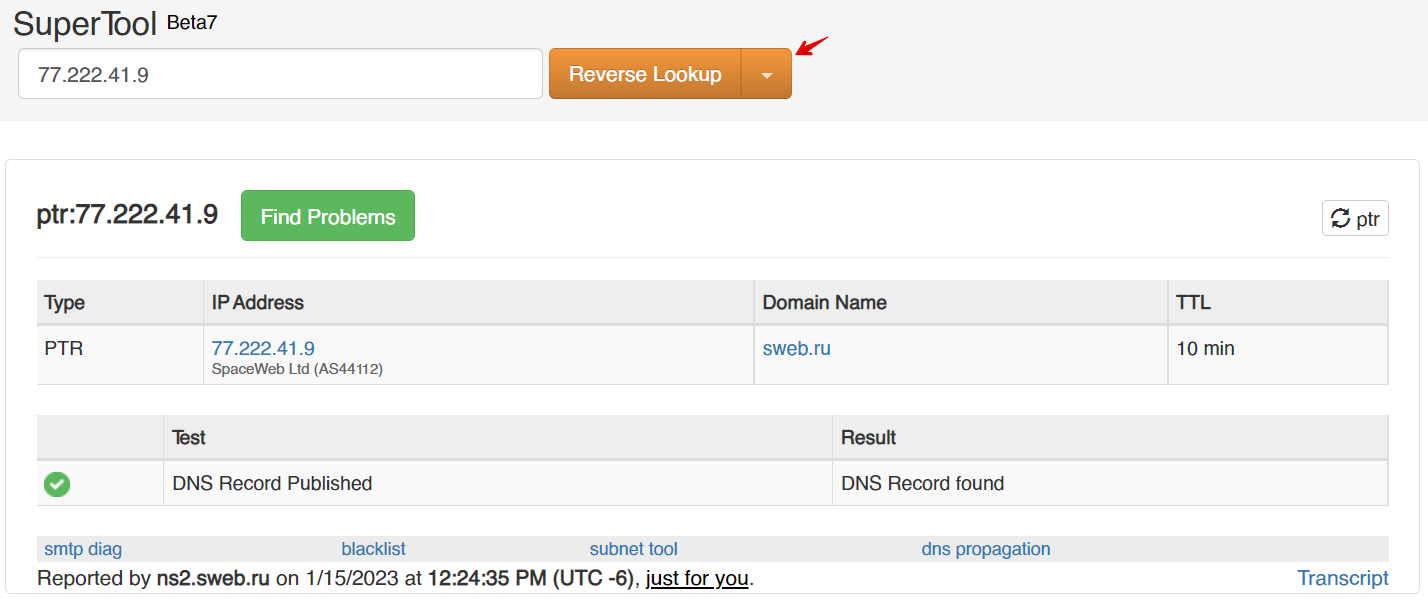В статье даны ответы на часто задаваемые вопросы по управлению услугой VPS.
Можно ли изменить имя сервера?
Название сервера VPS задается при заказе услуги и впоследствии не изменяется. Название услуги не влияет на работоспособность сервера и сайтов, добавленных на нем. Вы можете смело оставить неактуальное название, даже если предназначение сервера изменилось.
Как изменить или восстановить root-пароль
Если услуга VPS заказана вами через одного из наших партнёров, пожалуйста, обратитесь к партнёру, чтобы восстановить доступ.
Восстановление пароля root в случае потери
- 1.
-
2.
Кликните на необходимую услугу VPS:
-
3.
На вкладке «Операции» нажмите Сбросить пароль пользователя root:
Как изменить пароль root
Как изменить пароль root через ISPmanager
-
1.
Перейдите в раздел Пользователи, выделите пользователя «root» и нажмите Изменить:
-
2.
В открывшемся окне введите новый пароль и подтвердите его. Нажмите Ok:
Как изменить пароль root по SSH
- 1.
-
2.
В терминале введите команду:
-
3.
Введите новый пароль, нажмите Enter, введите подтверждение пароля, нажмите Enter.
Создавайте сложные пароли
Хороший пароль должен содержать не менее 8 символов и включать в себя буквы верхнего и нижнего регистра, цифры, и спец. символы.
Как перезагрузить сервер
Перезагружайте VPS корректно. Описанный ниже способ единственно корректный. Перезагрузка сервера по SSH или через панель управления может повлечь за собой ошибки.
- 1.
-
2.
Кликните на необходимую услугу VPS:
-
3.
На вкладке «Управление» нажмите Перезагрузить:
Готово, в течение 5-20 минут на контактный email придёт уведомление об окончании перезагрузки сервера.
Как изменить имя хоста (hostname) для сервера
- 1.
-
2.
Кликните на необходимую услугу VPS:
-
3.
На вкладке «Управление» нажмите на поле Имя хоста:
-
4.
Введите новое имя хоста и нажмите Готово:
Готово, система внесет изменения в конфигурацию сервера. На контактный email придёт уведомление о том, что имя хоста было изменено.
Как настроить PTR-запись
Что такое PTR-запись
PTR запись — обратная DNS-запись, связывающая IP-адрес сервера с его каноническим именем (доменом). Широко используется при фильтрации почты. Если вы хотите, чтобы письма, отправленные с вашего сервера, благополучно достигали адресата, пропишите для сервера корректную PTR-запись.
- Пропишите PTR-запись по инструкции ниже. В значении записи PTR должен стоять домен или поддомен, который соответствует имени хоста сервера.
- Затем добавьте A-запись для данного домена с IP-адресом вашего сервера: Как узнать IP-адрес VPS? Для добавления A-записи воспользуйтесь инструкцией: Управление ресурсными записями на сервере VPS.
Как прописать PTR-запись
- 1.
-
2.
Кликните на необходимую услугу VPS:
-
3.
На вкладке «Управление» в поле «IP-адрес сервера» нажмите PTR-записи:
-
4.
Введите PTR-запись и нажмите Готово:
Готово, вы прописали PTR-запись.
Как настроить PTR-запись для дополнительного IP-адреса
Если у вас есть дополнительный IP-адрес, для него также можно прописать PTR-запись. Для этого:
- 1.
-
2.
Кликните по услуге VPS, для которой заказан дополнительный IP:
-
3.
На вкладке «Управление» в поле «IP-адрес сервера» нажмите PTR-записи:
-
4.
В блоке PTR-записи для дополнительных IP-адресов введите PTR-запись и нажмите Готово:
Готово, вы прописали PTR-запись для дополнительного IP-адреса.
Как переустановить операционную систему на сервере
Все данные на сервере будут потеряны!
При переустановке ОС на сервер устанавливается чистый шаблон — все ранее размещенные данные будут потеряны.
- 1.
-
2.
Кликните на необходимую услугу VPS:
-
3.
На вкладке «Управление» нажмите Переустановить:
-
4.
Выберите новый дистрибутив операционной системы и нажмите Подтвердить переустановку операционной системы:
Готово, вы запустили переустановку операционной системы. После ее завершения на контактный email придет соответствующее оповещение.
После переустановки ОС в течение 10-15 минут на сервере производится автоматическая установка ПО. В это время не рекомендуется совершать каких-либо действий с сервером.
VPS с установленной CentOS
Закажите сервер с чистой CentOS или панелью управления ISPmanager всего за пару минут.
Заказать

Несмотря на соцсети, мессенджеры и смс, отправка email-сообщений до сих пор актуальна. Клиенты компаний подписываются на рассылки, чтобы быть в курсе акций, подтверждают покупки, получают уведомления о заказах. Обруби этот канал и поток клиентов уменьшится. Любому, чей бизнес и сайт связан с этим напрямую, будет неприятно узнать, что клиенты не получают его писем.
Вам может показаться, что провайдер блокирует почтовые порты или почтовый сервер на VDS неисправен, но на самом деле адресат может не получать письма по ряду сторонних ( в т. ч. и внешних) причин. А бывает и так, что письма доходят, но попадают в папку «спам», что уже формально подтверждает работоспособность VDS для отправки писем.
Как правило, для решения этих проблем требуется проведение небольших базовых настроек и манипуляций, о которых и пойдёт речь в данной статье.
- Проверка и изменение PTR-записи
- Проверка на наличие в спам-листах , публичных и закрытых
- Недоставленные письма, изучение почтового лога
- Добавление DKIM, DMARC, SPF
- Основные требования к содержанию писем
- Проверка с помощью сервиса mail-tester
Проверка и изменение PTR-записи
Самый популярный случай, когда письма улетают в папку «спам» или не доходят вовсе — это некорректная PTR-запись .
PTR-запись , как её еще называют, обратная DNS-запись — запись, связывающая IP-адрес сервера с его каноническим именем (доменом).
Для каждого письма проверяется наличие PTR-записи у сервера-отправителя . Если записи нет, письмо не принимается, так как отсутствие PTR-записи означает, что сервер-отправитель :
-
либо не предназначен для отправки этой почты — злоумышленники получили доступ или имитируют чужой ящик,
-
либо настроен некорректно — не задана PTR-запись или ведет на некорректный домен.
Поэтому, в первую очередь, нужно задать корректную PTR. Узнать актуальную PTR можно с помощью онлайн-сервисов , например, во вкладке «проверка PTR» на 2whois.ru.
Чтобы PTR считалась корректной, необходимо выполнение двух условий:
- При вводе IP-адреса вашего сервера в утилиту проверки PTR должен отображаться ваш домен.
- Сам домен, в свою очередь, при проверке утилитой DIG должен быть направлен по А-записи на IP-адрес вашего сервера.
Таким образом, для корректной почты нам нужна двухсторонняя связка, от доменного имени к IP-адресу , и от IP-адреса к домену (поэтому PTR иногда называют обратной записью)
Пример некорректной PTR:
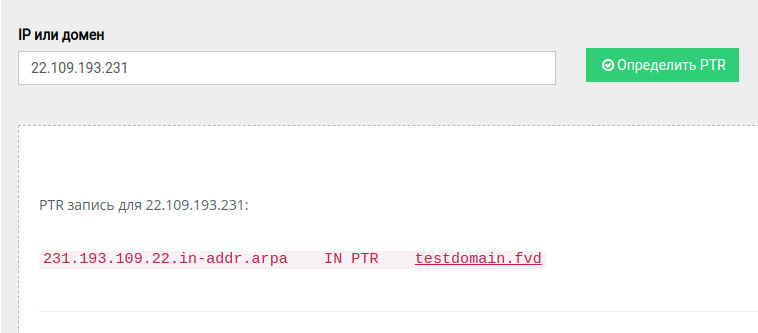
В данном случае домен явно указан не полностью и, дополнительно проверив А-запись , сделав DIG для этого домена, мы увидим, что он точно не ведёт на этот IP.
Задать PTR просто. Достаточно в личном кабинете перейти во вкладку Товары — Виртуальные серверы — выбрать ваш сервер и нажать сверху IP-адреса . После этого выделить IP-адрес и нажать сверху Изменить, после чего задать значение PTR — ваш домен. Через некоторое время информация обновится и данный пункт можно считать решенным.
Проверка на наличие в спам-листах , публичных и закрытых
Иногда случается (особенно когда долго не обновлять ПО, плагины и CMS), что сайт заражают вирусы, которые инициируют спам-рассылку. После рассылки спама от почтовых сервисов часто поступают жалобы на сервер, с которого осуществлялась отправка. Такие жалобы заносятся в специальные списки — их еще называют «чёрными» или спам-листами .
Чтобы этого не происходило, мы стараемся мониторить почтовый трафик и блокировать его ещё до того, как ваш IP попадет в спам-листы. О блокировке уведомляем специальным сообщением в разделе Поддержка в личном кабинете. Решить вопрос со спамом самостоятельно или с помощью нашей технической поддержки — гораздо проще и во много раз быстрее, чем потом извлекать IP из спам-листов. Устранив источник спама, обратитесь в техподдержку и мы в тот же день снимем блокировку почтового трафика.
Проверить, есть ли ваш домен в большинстве спам-листов, можно на сервисе mxtoolbox.com. Если удача не улыбнулась вам и вы видите красные отметки — ваш IP оказался в чёрном списке. А значит, причина того, что ваши письма попадают в «спам», наверняка в этом.
Не стоит переживать, если высветился всего один спам-лист. Зачастую это просто ошибка, которая не учитывается почтовыми сервисами. Исключение составляют следующие списки:
- BARRACUDA
- SPAMCOP
- Spamhaus
- SORBS SPAM
Если ваш IP присутствует хотя бы в одном из них — необходимо принимать меры и извлекать адрес из списка, так как это может серьёзно влиять на доставку писем.
Через этот же сервис можно обратиться к организациям, в списки которых вы попали, с просьбой убрать вас из этого списка:
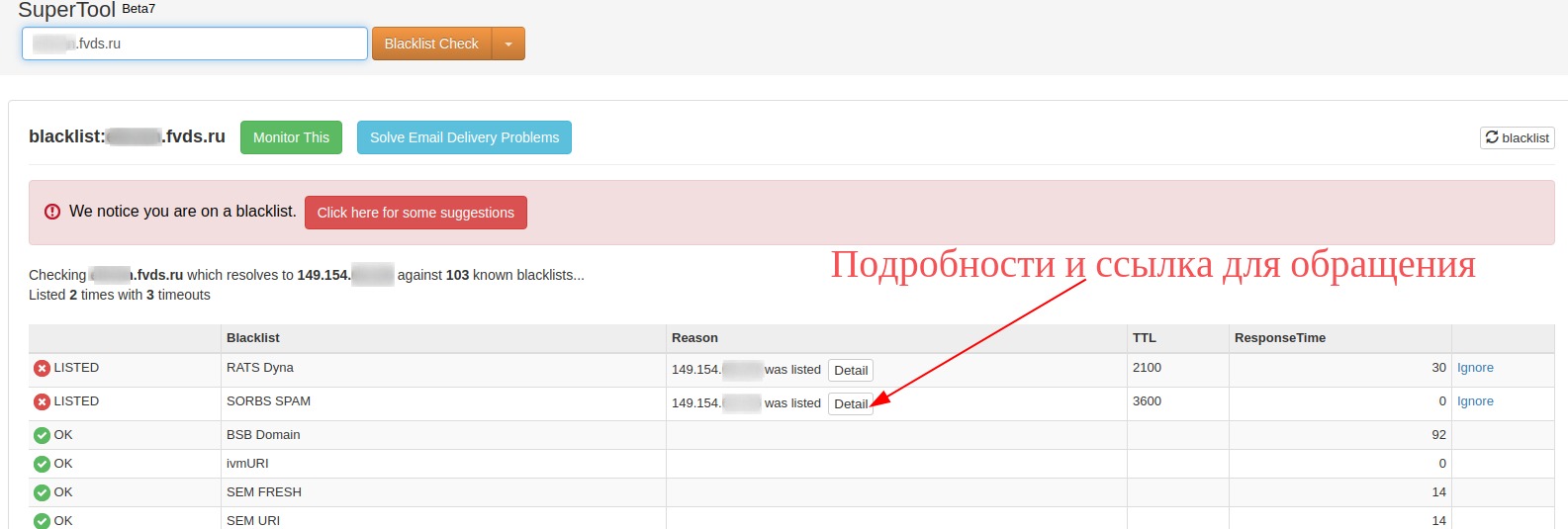
Если вы не обнаружили свой IP в этих списках, расслабляться рано. Помимо публичных спам-листов, крупные почтовые сервисы, такие как mail.ru, gmail, yandex ведут свои внутренние чёрные списки. Открытого доступа к ним нет, поэтому проверить, попали ли вы в такой список, можно только, изучив почтовый лог.
Недоставленные письма, изучение почтового лога
Об этом расскажем на примере VDS с панелью ISPmanager, где в качестве почтового сервера устанавливается Exim. Выполним команду в консоли:
Centos
tail -f /var/log/exim/mainlog
Debian/Ubuntu
tail -f /var/log/exim4/mainlog
Команда будет выдавать нам новые записи в логе почтового сервиса в режиме реального времени. Это нужно, чтобы без проблем увидеть, какая запись будет относиться именно к вашему письму. Выполнив эту команду, в новой вкладке открываем ваш почтовый ящик и отправляем с него письмо обычного содержания на ящик, письма на который у вас не доходят и попадают в папку «спам».
В рамках этой статьи мы не будем рассматривать весь спектр ошибок, если увидите какую-то ошибку, не указанную здесь, можете обратиться за уточнениями к нам в поддержку.
Как только отправили письмо, возвращайтесь в окно с консолью, где уже должны были появиться несколько записей в логе. Подождите еще минутку, а затем остановите просмотр логов сочетанием клавиш Ctrl + C.
Изучите лог. В данном случае нас интересуют ошибки, где участвует слово spam, обычно это выглядит так:
SMTP error from remote mail server after end of data: 550 spam message rejected.
или
Message rejected as spam by Content Filtering Message rejected under suspicion of SPAM Message rejected.
В этих ошибках зачастую указано и решение, а именно код ошибки и ссылка, по которой нужно перейти, чтобы изучить подробности, почему, собственно, возникла эта ошибка.
Показателен случай с mail.ru. В логе указывается ссылка на прямое обращение в поддержку, либо указан почтовый ящик и сопроводительная информация — код ошибки и ID. Пример из почтового лога:
SMTP error from remote mail server after end of data: 550 spam message rejected. Please visit http://help.mail.ru/notspam-support/id?c=9QLlNgZ5<....>emyJDJvBOiPJah130gYZ_SnN3prjB8AAADxowAAkc2UDA~~ or report details to abuse@corp.mail.ru. Error code: 36E502F5C071790630<...>F0EAB5E97583F86F3224B2258FE80448DF75A8A7F467188C6B7A37. ID: 0000001F0000A3<...>4CD91.
С этой информацией поддержка mail.ru сообщает о подробностях ошибки, либо извлекает вас из списков, если никаких нарушений нет.
Вкратце рассмотрим коды в логах почтового сервера:
- 421 — данный код чаще всего свидетельствует о неудачном SMTP-соединении. Необходимо проверить параметры подключения по smtp в настройках отправки, попробовать поменять порт на 25. Эта ошибка возникает и в случаях, когда почтовый трафик заблокирован на VDS (например, в iptables) или провайдером на уровне родительского сервера.
- 451 — превышен лимит на количество возможных отправок, необходимо попробовать отправить позже. Также, если у вас этот лимит имеется, то попробуйте его убрать или настроить. Обычно его нет, поэтому если вы его не устанавливали, а ошибка есть, возможно существует проблема с MX-записями домена, либо проблема, которая требует более детального изучения логов и конфигурационных файлов. Обратитесь за помощью в поддержку, изучим.
- 452 — не хватает ресурсов, чаще всего оперативной памяти. Проверьте наличие свободного дискового пространства и оперативной памяти. Ошибка будет и в том случае, когда на почтовом сервере, который принимает письмо, не хватает ресурсов.
- 550, 571 — указан неправильный адрес почты получателя, уточните, действующий ли он и правильно ли вы его написали. Также возможны причины, которые описаны в других разделах статьи: внутренние спам-листы, неверная PTR и т. д.
Еще возникают ситуации, когда письмо с сервера ушло (вы даже убедились в этом по почтовому логу), а к адресату не попало даже в папку спам. Обычно в ответ приходит письмо с отчётом от отправителя Mailer-Daemon. Чаще всего это случается, когда указан несуществующий ящик для доставки, но могут быть и другие случаи, в этом может помочь таблица с описанием ответов от Яндекса «Отчёт о недоставке письма на другой адрес (не Яндекс)».
Добавление DKIM, DMARC, SPF
Чтобы письма не попадали в спам, а домен или IP-адрес — в спам-базы, также используют DKIM-подпись для почтового домена.
DKIM — это стандарт защиты электронных писем, с помощью которого почтовые сервисы могут определить, действительно ли письмо было отправлено с указанного ящика в поле Отправитель.
Рассмотрим самый простой способ подключения DKIM — через панель управления ISPmanager.
В ISPmanager перейдите во вкладку Настройки — раздел Возможности — выделите строку Почтовый сервер (SMTP/POP3/IMAP) — нажмите кнопку Изменить — поставьте галочку OpenDKIM (exim).
Остается включить подпись DKIM для домена во вкладке ISPmanager Домены — раздел Почтовые домены — двойной клик по домену — установите флажок Включить DKIM для домена — нажмите ОК.
Важный момент: чтобы добавление записи таким образом сработало, домен должен быть на наших серверах имен, в ином случае вам нужно взять сформированную DKIM-подпись из DNS-записей вашего домена в панели ISPmanager и внести на ваших текущих серверах имен.
Так это выглядит, если добавлять вручную в DNSManager:
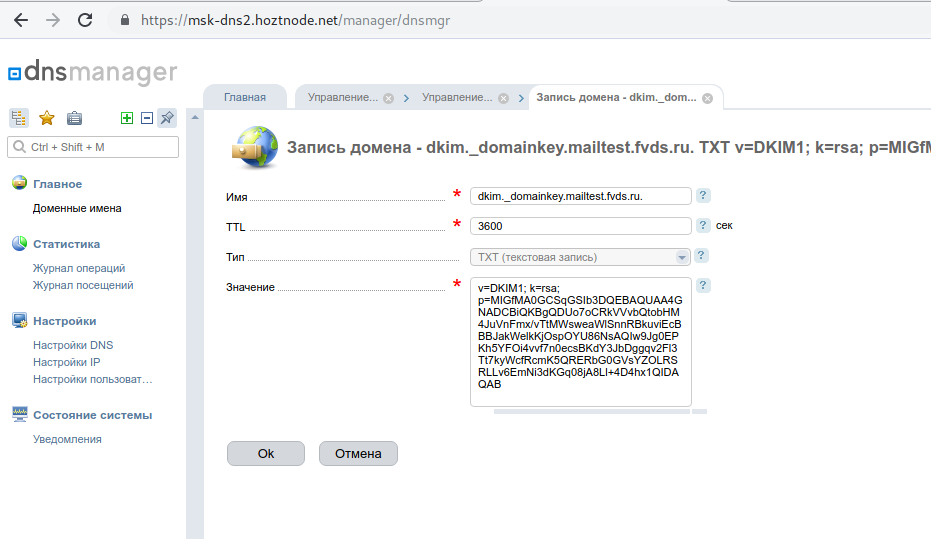
DMARC — это ещё одна настройка, которая позволяет идентифицировать отправителя и снизить количество спама и фишинга.
На серверах имён (если наши сервера имен, то в ISPmanager в разделе Домены — Доменные имена или в DNSmanager, если ISPmanager’а нет) нужно разместить TXT-запись со следующим содержанием:
Имя: _dmarc. ВАШ_ДОМЕН.
Значение: v=DMARC1; p=none; aspf=r; sp=none
SPF -запись используется для защиты от спама и фишинговых сообщений от имени вашего домена. Она должна присутствовать, чтобы указать список серверов, которые имеют право на отправку писем от имени email-адресов этого домена. Она обычно уже настроена по умолчанию (отправка с одного сервера), но могут потребоваться специфические настройки, если вы используете сторонние сервера для отправки почты.
По умолчанию она должна выглядеть так:
Имя: ВАШ_ДОМЕН.
Тип: TXT
Значение: v=spf1 ip4:IP_ПОЧТОВОГО_СЕРВЕРА a mx ~all
Где вместо IP_ПОЧТОВОГО_СЕРВЕРА нужно указать ip вашего сервера.
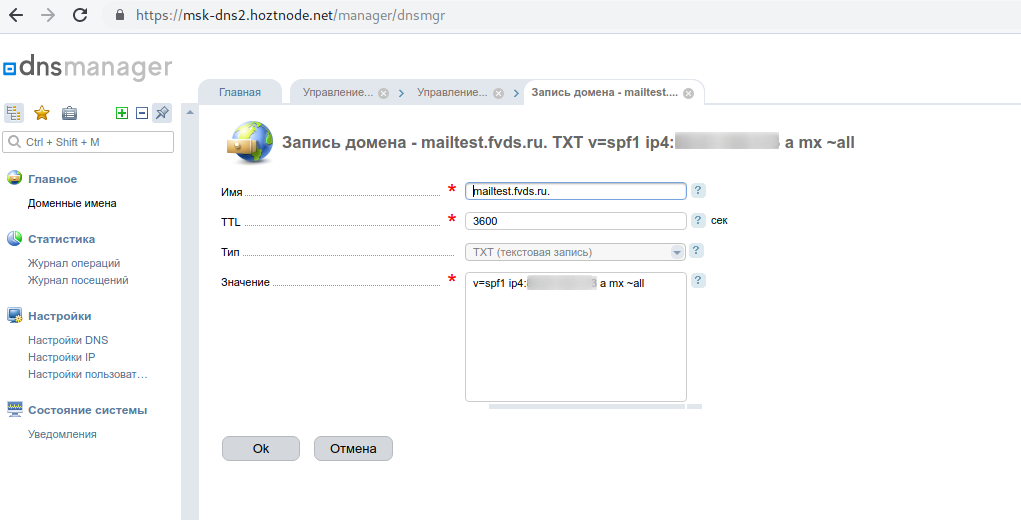
Если вы хотите отправлять письма с почтового ящика на сторонних серверах, например, с серверов Яндекса, укажите дополнительные серверы в таком формате: v=spf1 ip4: IP-1 include: _spf.yandex.net ~all.
Где ip-1 — это IP вашего VDS.
Основные требования к содержанию писем
Немаловажным аспектом, который влияет на доставку ваших писем, является их содержание. Все почтовые сервисы анализируют содержимое, чтобы заранее предугадать, является ли письмо спамом. Избежать этого можно, следуя этим советам:
-
В рассылке обязательно должен быть текст. Рассылки, состоящие из картинок, блокируются очень часто.
-
Поместите информацию о том, откуда был получен адрес и согласие на рассылку. Например, «Вы получили это письмо, потому что подписались на рассылку на сайте site.ru…»
-
Добавьте информацию о своём ресурсе или себе. Рассылки должны иметь в тексте каждого сообщения актуальную контактную информацию об организации, осуществляющей рассылку, телефонный номер и адрес.
-
Используйте в качестве обратного адреса ваш домен. Избегайте обратных ящиков mail.ru, gmail.com и т. д. — такие адреса вызывают большее подозрение у антиспам-фильтров .
-
Не указывайте в ссылках URL. Следует избегать в тексте явных ссылок вида http://domain.com, лучше зашивать ссылку в какое-нибудь слово или фразу, например: «Посетите сайт Яндекс»
-
Добавляйте ссылку отписки и в конце, и в начале письма. Клиент, который не хочет получать вашу рассылку или забывший, что подписался на неё, не видит кнопку отписки и нажимает на кнопку «Это спам», что в конечном итоге рано или поздно повлияет на доставку ваших рассылок.
-
Избегайте писем больших размеров. А также приложенных файлов. Всё это может вызвать жалобы и новых кликов на кнопку «Это спам».
-
Попросите подписчиков внести ваш почтовый ящик в адресную книгу. Это снижает вероятность попадания вашей рассылки в спам.
-
Ваша рассылка вероятнее всего будет заблокирована, если содержит:
-
Ложную, некорректную или вводящую в заблуждение информацию;
-
Информацию, противоречащую 18-й статье Федерального Закона «О рекламе»;
-
Порнографию;
-
Лотереи;
-
Поддельные товары, бренды;
-
Сообщения, созданные с нарушением авторских и смежных прав;
-
Рекламу почтовых и электронных спам-рассылок ;
-
Рассылку от имени других людей или организаций;
-
Финансовые пирамиды.
-
Также ознакомьтесь с рекомендациями MAIL.RU и их правилами рассылок, с инструкцией о рассылках от gmail.com, и с требованиями Яндекса.
Придерживайтесь этих правил, и рисков того, что ваше письмо попадет в спам, станет меньше.
Проверка с помощью сервиса mail-tester . Примеры.
Спасибо, что дочитали до этого места. На самом деле, большую часть перечисленных пунктов можно было не делать, а проверить с помощью специального сервиса.
Шутка, ведь сервис хоть и экономит время, но он не абсолютен. Он не поможет в случаях, когда письма не доходят вообще, либо может давать не совсем точные или излишние советы, не влияющие на суть доставки, поэтому его стоит рассматривать как помощника, а не опорную утилиту.
Чтобы проверить свои письма, переходим по ссылке https://www. mail-tester .com/
На главной странице в строке вы увидите довольно странный ящик, вроде test-y9q3i @ mail-tester .com.
Именно на указанный адрес вам необходимо отправить письмо. Важно отправить именно так, как вы обычно отправляете, когда возникают проблемы с доставкой. Например, если в «спам» попадают только уведомления о заказе, отправьте на проверочный ящик именно уведомление о заказе. После отправки подождите немного, после чего нажмите кнопку «Затем проверьте оценку».
Если письмо получено, сервис покажет оценку вашего конкретного почтового отправления, например:

Письмо с таким содержанием и отправленное таким образом вряд ли будет доставлено в папку «Входящие» и скорее всего окажется в папке «Спам».
Причины этого также указаны там под оценкой, вкратце это можно описать так:
-
4 с лишним балла сняты из-за плохого содержания письма, не соблюдены или соблюдены не все правила оформления писем. Как можем судить по количеству баллов, содержание письма сильно влияет на то, куда оно попадёт.
-
1 балл снят за то, что почтовый домен не подписан DKIM-записью и ещё полбалла снято за нахождение IP в черном списке.
Устраните все ошибки и запустите проверку снова, но не увлекайтесь проверками чрезмерно — у сервиса есть ограничение на количество проверок с одного IP. Ваша задача — получить оценку, близкую к 10 (совершенно не обязательно биться за 10 из 10). Как только вы этого добьетесь, обнаружите, что ваши письма начнут попадать в нужную и вам, и вашему клиенту папку «Входящие».
- 03 декабря 2014
- Max
- 257879
- 20 комментариев
- Опубликовано в категории Блог
-
dns, домены, email, рассылки, ptr
Многие из вас встречали незнакомую аббревиатуру «PTR-запись». Давайте разберемся что это, зачем нужно и как ее прописать.
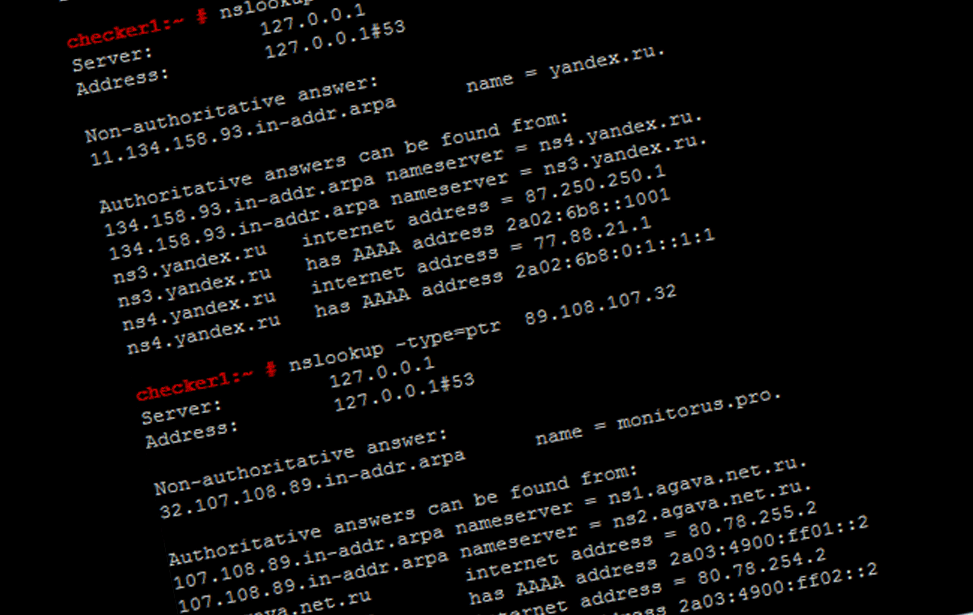
PTR запись — если объяснять простыми словами, это запись, которая связывает IP адрес с доменом вашего сайта.
У вашего домена на DNS серверах прописана А запись, которая связывает ваш домен с IP адресом сервера, где расположен ваш сайт. А PTR запись делает наоборот — связывает IP адрес с доменом.
Для чего нужна PTR запись?
В основном она необходима при отправке писем от имени вашего домена. Большинство почтовых серверов, прежде чем принять решение — поместить письмо во «Входящее» или отклонить как СПАМ, проверяют запись PTR у IP адреса сервера, с которого это письмо пришло. Если данная запись есть, и она совпадает с именем домена, от имени которого пришло письмо, то это будет являться одним из фактов для принятия положительного решения (что это письмо не СПАМ).
Если совсем быть точным, то проверяется совпадение домена из PTR записи и домена, который значится в параметре HELO (EHLO) почтового сервера-отправителя. В параметре HELO (EHLO) обычно содержится имя сервера, например, server1.hosting.ru
Если записи нет, или она не совпадает с доменом — почтовый сервер будет более внимательно проверять письмо по другим критериям.
Как прописать PTR запись?
Т.к. PTR запись — это обратная запись, которая связывает IP адрес с доменом, то прописывать её должен владелец IP адреса, который назначен серверу, где расположен ваш сайт. Иными словами, вам нужно обратиться на свой хостинг и попросить прописать PTR запись для IP адреса. Регистратор доменов вам тут не поможет (если конечно вы не используете его хостинг).
Стоит прописывать PTR запись, если вы используете VPS или выделенный сервер. Если вы используете виртуальный хостинг, то, как правило, эта запись уже есть и указывает на имя сервера хостера.
Уважаемый посетитель, Вы зашли на сайт как незарегистрированный пользователь.
Мы рекомендуем Вам зарегистрироваться либо войти на сайт под своим именем.
Modified on: Mon, 21 Jun, 2021 at 12:01 PM
Pointer (PTR) records are used for configuration of Reverse DNS. View the full tutorial for the configuration of Reverse DNS. PTR records must be configured within Reverse DNS domains.
Note: Reverse DNS is supported for both IPv4 and IPv6.
How to Configure a PTR Record
1. Set up the Reverse Zone
Make sure you are in the reverse DNS zone you already created. (You can learn how to do this in the Reverse DNS tutorial)
2. Navigate to Managed DNS
3. Select your Reverse DNS Zone
4. Add the PTR Record
Under “PTR Records” click the plus sign to add a new record.

5. Configure The Record
Enter the following values for the PTR record:
A. The name value of the PTR record will be the last octet of your mail server’s IP address. In this example, our IP address is 127.0.0.10 so the last octet would be ’10’.
B. For the system field, you will enter the hostname of the A record you are using to point to your mail server and append it with a dot. In this example, we already created an A record called mail, so the hostname would be mail.yourdomain.com.
C. Enter a TTL for your record.
D. Save your record.

Side note: Most mail servers don’t care where the PTR points to. They just want to see that the ISP has delegated the reverse DNS to your provider and that you have a PTR record for your delegated zone with the name of your IP address.
When a mail server performs a reverse DNS lookup it will initiate a three-way handshake:
- The forward DNS must match the reverse DNS.
- The reverse DNS must resolve the mail server’s IP address.
- The reverse DNS must match the fully qualified domain name (FQDN) of the email header.
Record Values:
- Name: This usually represents the last octet of the IP address.
- System (PTR to): This will be the value (the reverse DNS) for your host/computer within your domain.
- TTL: The TTL (Time to Live) is the amount of time your record will stay in the cache on systems requesting your record (resolving nameservers, browsers, etc.). The TTL is set in seconds, so 60 is one minute, 1800 is equal to 30 minutes, etc.
- Best Practice Tip
If you plan on changing your reverse DNS TTL to a low value a few hours before you make the change (especially for mail servers). This way you won’t have any downtime during the change. Once your reverse DNS changes you can always raise your TTL to a higher value again.
Examples
Example 1
Assume the domain “147.94.208.in-addr.arpa.” you would create a PTR record with the following values:
- Name: 129
- Value: mx2.dnsmadeeasy.com. (Note the dot (.) following the hostname)
The end result would be that the reverse DNS for the IP 208.94.147.129 will resolve to mx2.dnsmadeeasy.com.
Example 2
PTR record for the 192.168.1.0/27 block (addresses 192.168.1.1 – 192.168.1.30) and the reverse DNS for 192.168.1.10. This PTR record is created in the “27/1.168.192.in-addr.arpa” zone.
| NAME | TTL | TYPE | DATA/SYSTEM |
| 10.27/1.168.192.in-addr.arpa. | 1800 | PTR | mail.example.com. |
Configuration:
PTR record details:
- Name: 10.27/1.168.192.in-addr.arpa. is the host which are we are making an entry for. The domain/zone name is always appended to your domain. So in the data entry screen we only enter 10. The format of your reverse zone is dependent on how your provider delegates it, for example our ISP could have used 27-1.168.192.in-addr.arpa. instead of 27/1.168.192.in-addr.arpa. You must ask your provider for the correct syntax of your zone as reverse DNS will not resolve unless this is set up in the same syntax as the delegation.
- Data / System : mail.example.com. (including the trailing dot). You must include the trailing dot to keep the reverse DNS domain name from being appended to the end of your record.
- TTL (time to live) – 1800 indicates how often (in seconds) that this record will exist (will be cached) in other systems.
- The end result of this record is that 10.27/1.168.192.in-addr.arpa. points to mail.example.com.
- Что такое PTR-запись?
- Как выглядит PTR-запись?
- Для чего нужна PTR-запись?
- Как прописать PTR-запись?
- Как проверить PTR-запись для домена?
- Проверка PTR-записи в Windows
- Проверка PTR-записи в Linux или MacOS
- Проверка PTR-записи с помощью онлайн-сервисов
Что такое PTR-запись?
PTR-запись — DNS-запись, которая служит для связи IP-адреса сервера с каноническим именем этого сервера. Зачастую в PTR-записи указывается доменное имя, которое используется на сервере.
У доменов на DNS-серверах прописывают А-запись. Она связывает домен с IP-адресом сервера, на котором располагается сайт. PTR-запись (Pointer) — это обратная версия А-записи, она связывает IP-адрес с доменом.
Как выглядит PTR-запись?
Тип записи Pointer (ПТР-запись) имеет следующий вид:
[Name][TTL] IN PTR [Domain]
где:
- Name — значение Pointer, перевернутый IP-адрес с добавлением домена in-addr.arpa,
- TTL (Time To Live) — значение, которое указывает на то, сколько времени в секундах локальному серверу хранить информацию о DNS-записи до удаления и отправки следующего запроса,
- Domain — имя домена.
Например, на сервере с доменом sweb.ru используется IP-адрес 77.222.41.9. Для этого IP-адреса существует PTR-запись со значением «sweb.ru»:
$ host sweb.ru
sweb.ru has address 77.222.41.9
$ host 77.222.41.9
9.41.222.77.in-addr.arpa domain name pointer sweb.ru
Значение PTR-записи необязательно будет соответствовать какому-либо доменному имени, в A-записи которого используется IP-адрес.
Для чего нужна PTR-запись?
Чаще всего PTR-запись используют для почтового сервера. Большинство крупных провайдеров почты (например, gmail.com) проверяют PTR-запись сервера-отправителя, прежде чем решить, поместить письмо во «Входящие» или же пометить как спам. Проверка PTR-записи используется при фильтрации входящей электронной почты от нежелательных сообщений. Для каждого входящего письма проверяется наличие PTR-записи у почтового сервера, с которого отправлено письмо. В случае отсутствия записи письмо не принимается, так как отсутствие PTR-записи означает, что сервер-отправитель либо не предназначен для отправки почты (злоумышленники могли получить доступ к компьютеру с доступом в интернет и использовать компьютер для массовых нежелательных рассылок), либо сервер-отправитель настроен некорректно (администратор почтового сервера не задал PTR-запись).
Как прописать PTR-запись?
PTR-записи заданы для всех основных IP-адресов серверов виртуального хостинга и выделенных серверов под нашим администрированием.
PTR-записи изначально отсутствуют для некоторых типов услуг:
- дополнительный IP-адрес — если необходима настройка PTR-записи, обратитесь в отдел технической поддержки через форму «Поддержка» панели управления, указав, какую именно PTR-запись для какого IP-адреса следует задать;
- на услуге VDS можно самостоятельно указать PTR-запись в панели управления: выберите в свойствах необходимого сервера вкладку «IP-адреса», а затем пункт «Редактировать» справа от IP-адреса в списке;
- для услуги аренда выделенного сервера обращайтесь в отдел аренды серверов.
Прописывать PTR-запись может исключительно организация, которая выдала IP-адрес. Таким образом, мы можем внести PTR-запись только для IP-адресов, которые были предоставлены нами.
Как проверить PTR-запись для домена?
Существует несколько способов, с помощью которых можно проверить обратную зону (PTR-запись). Рассмотрим некоторые из них.
Проверка PTR-записи в Windows
- Откройте меню «Пуск», в строке поиска напишите «cmd» и нажмите Enter. У вас откроется командная строка.
- Введите команду:
nslookup IP_address
где IP_address — IP-адрес, для которого вы хотите посмотреть PTR-запись.
Например, вы хотите посмотреть PTR-запись для IP 77.222.41.9. Для этого необходимо будет ввести команду:
nslookup 77.222.41.9
Вывод будет примерно таким:
C:UsersUser>nslookup 77.222.41.9
Server: dlinkrouter.local
Address: 192.168.0.1
Name: sweb.ru
Address: 77.222.41.9
Из вывода следует, что значение PTR-записи — sweb.ru.
Проверка PTR-записи в Linux или MacOS
- Откройте терминал с помощью клавиш:
- Linux: Ctrl+Alt+T,
- MacOS: F4.
- Введите одну из команд на ваш выбор:
nslookup IP_address
или
dig -x IP_address
или
host IP_address
Где IP_address — IP-адрес, для которого вы хотите посмотреть PTR-запись.
Например, вы хотите посмотреть PTR-запись для IP 77.222.41.9. Для этого необходимо будет ввести команду:
nslookup 77.222.41.9
или
dig -x 77.222.41.9
или
host 77.222.41.9
Вывод будет примерно следующим:
- для nslookup:
- для dig:
- для host:
Проверка PTR-записи с помощью онлайн-сервисов
Для проверки PTR-записи можно воспользоваться сторонними онлайн-сервисами, например MxToolBox. Чтобы узнать значение записи, нужно указать IP-адрес в строке «IP Address» и нажать кнопку «Reverse Lookup».